販売プラン:Wix アプリを使用してオフラインでプランを販売する
6分
この記事内
- Wix アプリを使用してオフラインでプランを販売する
- Wix アプリでプランのオフライン決済の詳細を記録する
- Wix アプリでプランの支払いステータスを手動で更新する
- Wix アプリを使用して手動でクレジットカード決済を行う
顧客が直接または電話で販売プランの購入を希望した場合は、Wix アプリから手動で該当するプランを追加し、その決済の詳細を記録して支払いステータスを更新することができます。
Wix アプリを使用してオフラインでプランを販売する
顧客を手動でプランに追加すると、購入を確認するメールが顧客に送信されます。メールには、Wix メンバーズアプリからプランにアクセスするためのリンクが含まれています。リンクをクリックした場合、有料会員としてサイトに参加するためのパスワードを設定する必要があります(まだ設定していない場合)。
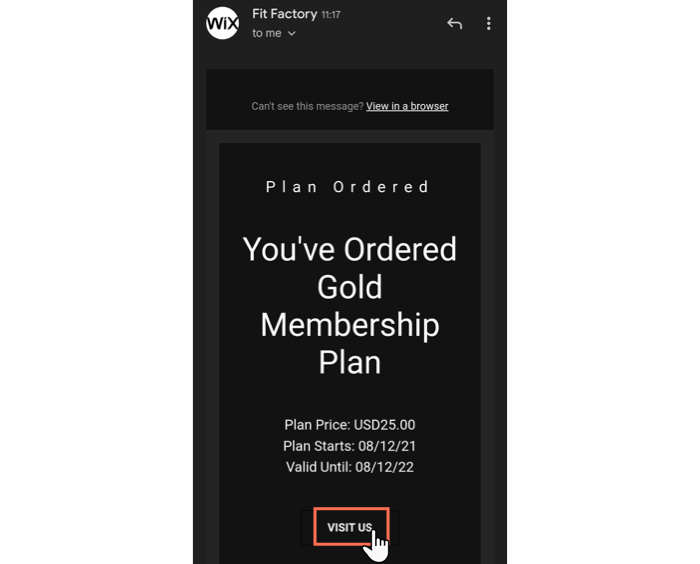
顧客が購入したプランを手動で追加する方法:
- Wix アプリでサイトにアクセスします。
- 下部で「管理」
 をタップします。
をタップします。 - 「商品・サービス」下の「販売プラン」をタップします。
- 右上の「その他のアクション」アイコン
 をタップします。
をタップします。 - 「販売プランを販売」をタップします。
- 既存の顧客を選択するか、新たに顧客を追加します:
- 既存の顧客を選択する:タップして既存の顧客を選択します。
- 新規顧客を追加する:
- 下部の「+連絡先を追加」をタップします。
- 新しい連絡先情報を入力します。
- 「保存」をタップします。
- プランを選択し、「次へ」をタップします。
- (オプション)「利用開始」横の日付をタップして開始日を編集します。
- 「代金の回収」をタップします。
- 「支払い済み / 未払い」を選択し、「次へ」をタップします。
- ポップアップで「確認」をタップします。
注意:
- また、顧客は Spaces by Wix アプリを利用して会員制プランやチケット制プランを購入することもできます。
- 米国を拠点としている場合は、スマホを POS として使用することで、顧客はどこにいても販売プランの支払いができます。(英語)
Wix アプリでプランのオフライン決済の詳細を記録する
顧客に販売プランをオフラインで定期的に販売する場合は、該当する顧客の連絡先カードにあるメモを使用して、毎回の支払いの詳細を記録することができます。
Wix アプリでプランのオフライン決済の詳細を記録する方法:
- Wix アプリでサイトにアクセスします。
- 下部にある「管理」
 をタップします。
をタップします。 - 「顧客・連絡先」下の「連絡先リスト」をタップします。
- 該当する連絡先をタップします。
- スクロールダウンして、「メモを追加」
 をタップします。
をタップします。
ヒント:「メモを追加」が表示されない場合は、「その他」をタップして「メモを追加」を選択します。 - メモの入力欄をタップし、支払いを受けたオフライン決済の詳細を入力します。
- (オプション)「タイプを選択」ドロップダウンをタップし、メモの種類を選択します。
- 「保存」をタップします。

Wix アプリでプランの支払いステータスを手動で更新する
顧客が販売プランの料金をオフラインで支払った場合、Wix アプリを使用して手動でその支払いステータスを更新することができます。ステータスを変更すると、「前回の支払い状況」、「前回の支払日」、「今後の支払い予定日」がすべて自動で更新されます。
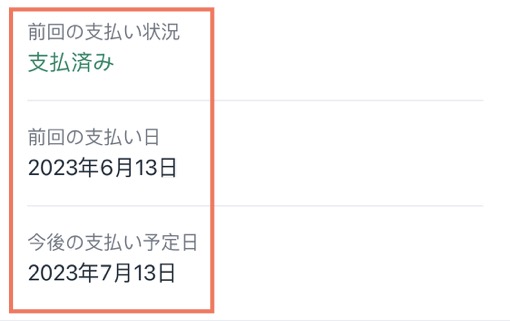
Wix アプリでプランの支払いステータスを手動で更新する方法:
- Wix アプリでサイトにアクセスします。
- 下部にある「管理」
 をタップします。
をタップします。 - 「購読登録」をタップします。
- 該当する連絡先をタップします。
- 上部の「その他のアクション」アイコン
 をタップします。
をタップします。 - 「支払済みにする」をタップします。
- もう一度「支払済みにする」をタップして確定します。
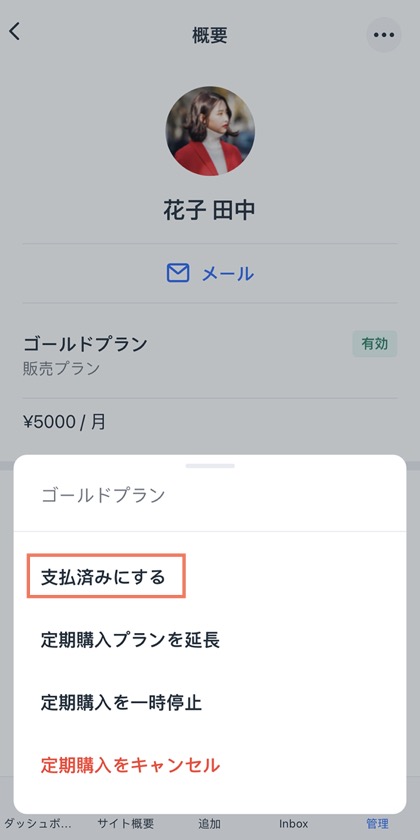
Wix アプリを使用して手動でクレジットカード決済を行う
Wix アプリを使用すると、顧客のクレジットカード情報を入力することで、その場で販売プラン代金を回収することができます。これにより、電話、メール、または対面で顧客が支払いを行うことができます。
重要:
この機能は現在、カード情報手入力に対応した決済代行サービスを使用している販売者のみが利用できます。
クレジットカード情報の手動入力は、カード決済を行う上で最も安全性が低い方法です。信頼できる顧客からのカードによる支払いのみを受け付けることをおすすめします。詐欺にあった場合、責任を負うのは販売者であることにご注意ください。カード決済の受け付けに関するベストプラクティスの詳細はこちら
詐欺のリスクを最小限に抑えるため、取引額が決済総額(GPV)の 30%を超えた場合は、直ちに取引の却下が開始されます。この制限の変更をご希望の場合は、Wix カスタマーケアまでお問い合わせください。
顧客の代わりにクレジットカード決済を行う方法:
- Wix アプリでサイトにアクセスします。
- 下部にある「管理」
 をタップします。
をタップします。 - 「商品・サービス」下の「販売プラン」をタップします。
- 右上の「その他のアクション」アイコン
 をタップします。
をタップします。 - 「販売プランを販売」をタップします。
- プランの販売先を選択します:
- 既存の顧客:既存の連絡先をタップします。
- 新たな顧客:「+連絡先を追加」をタップして、新しい会員プロフィールを作成します。
ヒント:連絡先を追加する際、最下部のチェックボックスを選択すると、あなたのサイトに Wix メンバーズアプリで参加するよう顧客を招待することができます。
- 該当するプランをタップして選択します。
- 「次へ」をタップします。
- 「支払いの回収」をタップします。
- 「カード情報を手動で入力」をタップします。
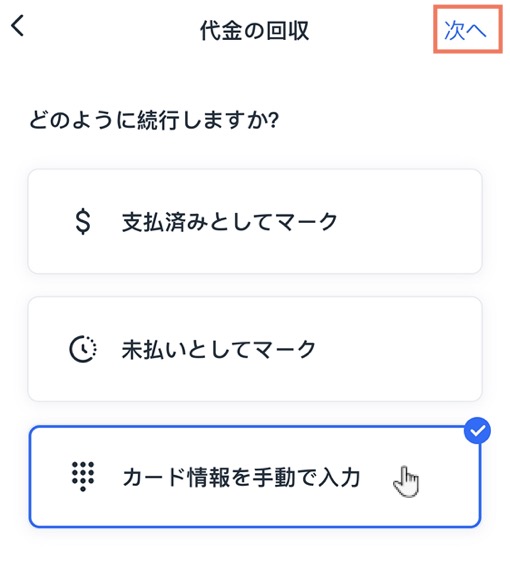
- 「次へ」をタップします。
- 顧客のクレジットカード情報を入力します。
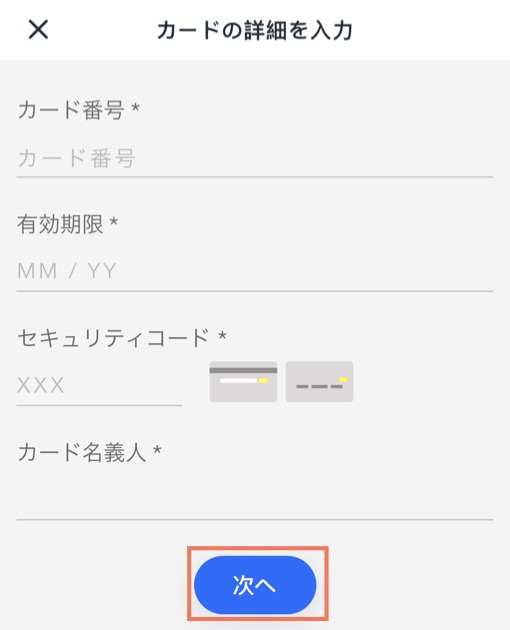
- 「次へ」をタップします。
- 顧客の郵便番号を入力します。
- 「注文を確定」をタップします。

